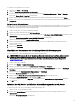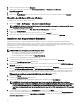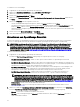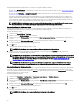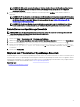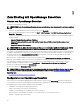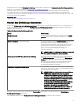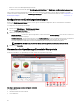Users Guide
So erstellen Sie ein Domänen-Service-Konto:
1. Klicken Sie auf Start → Verwaltung
2. Önen Sie Active Directory-Benutzer und -Computer:
3. Klicken Sie im linken Fensterbereich mit der rechten Maustaste auf Verwaltetes Dienstkonto → Neue → Benutzer.
Das Fenster Neues Objekt – Benutzer wird angezeigt.
4. Geben Sie den Vornamen und Benutzeranmeldenamen in die entsprechenden Felder ein, und klicken Sie auf Weiter.
5. Geben Sie ein Kennwort ein und bestätigen Sie erneut das Kennwort in den entsprechenden Feldern, und klicken Sie auf
Fertigstellen.
Kongurieren der Datenbankinstanz
Der SQL Server-Service startet nicht, wenn Sie die Standardkontos NETZWERK-SERVICE oder LOKALES SYSTEM verwenden.
Deshalb müssen Sie die Datenbankinstanz SQLEXPRESSOME zur Ausführung mit dem Domänendienstkonto kongurieren.
So kongurieren Sie die SQLEXPRESSOME-Datenbankinstanz:
1. Önen Sie Microsoft SQL Server Conguration Manager.
2. Klicken Sie im linken Fensterbereich auf SQL Serverdienste.
3. Klicken Sie im rechten Fensterbereich mit der rechten Maustaste auf SQL Server (SQLEXPRESSOME), und klicken Sie auf
Eigenschaften.
Das Fenster Eigenschaften von SQL Server (SQLEXPRESSOME) wird angezeigt.
4. Wählen Sie auf der Registerkarte Anmelden Dieses Konto.
5. Geben Sie den Namen des Domänendienstkontos und das Kennwort ein, und bestätigen Sie das Kennwort in den
entsprechenden Feldern.
6. Klicken Sie auf Neustart.
7. Klicken Sie auf Anwenden.
Hinzufügen von Benutzern zu den OpenManage Essentials Benutzergruppen
So fügen Sie Benutzer zu den OpenManage Essentials Benutzergruppen hinzu:
ANMERKUNG: Die Benutzer, die Sie zur OpenManage Essentials Benutzergruppe hinzufügen, müssen auch zur
integrierten lokalen Administratorgruppe gehören. Weitere Informationen zum Hinzufügen eines Windows-
Benutzerkontos zu einer Gruppe nden Sie unter
Hinzufügen eines Benutzerkontos zu einer Gruppe
unter
support.microsoft.com
1. Önen Sie den Server-Manager.
2. Klicken Sie auf Extras → Computerverwaltung.
3. Klicken Sie im linken Fensterbereich auf Lokale Benutzer und Gruppen → Gruppen.
4. Klicken Sie mit der rechten Maustaste in den rechten Fensterbereich OmeAdministrators, und wählen Sie Zu Gruppe
hinzufügen.
5. Klicken Sie im Fenster OmeAdministrator-Eigenschaften auf Hinzufügen.
Das Fenster Benutzer auswählen wird angezeigt.
6. Geben Sie im Feld Geben Sie die zu verwendenden Objektnamen ein den Benutzernamen ein.
7. Klicken Sie auf Namen überprüfen und anschließend auf OK.
Der Benutzername wird in der Liste Mitglieder innerhalb des Fensters OmeAdministrator-Eigenschaften angezeigt.
8. Auf OK.klicken.
Aktivieren des SQL Server- und Windows-Authentizierungsmodus in SQL Server
So aktivieren Sie den SQL Server- und Windows-Authentizierungsmodus:
1. Önen Sie SQL Server Management Studio.
2. Klicken Sie im Objekt-Explorer mit der rechten Maustaste auf das oberste SQL Serverobjekt und klicken Sie auf
Eigenschaften.
Das Fenster Servereigenschaften wird angezeigt.
31